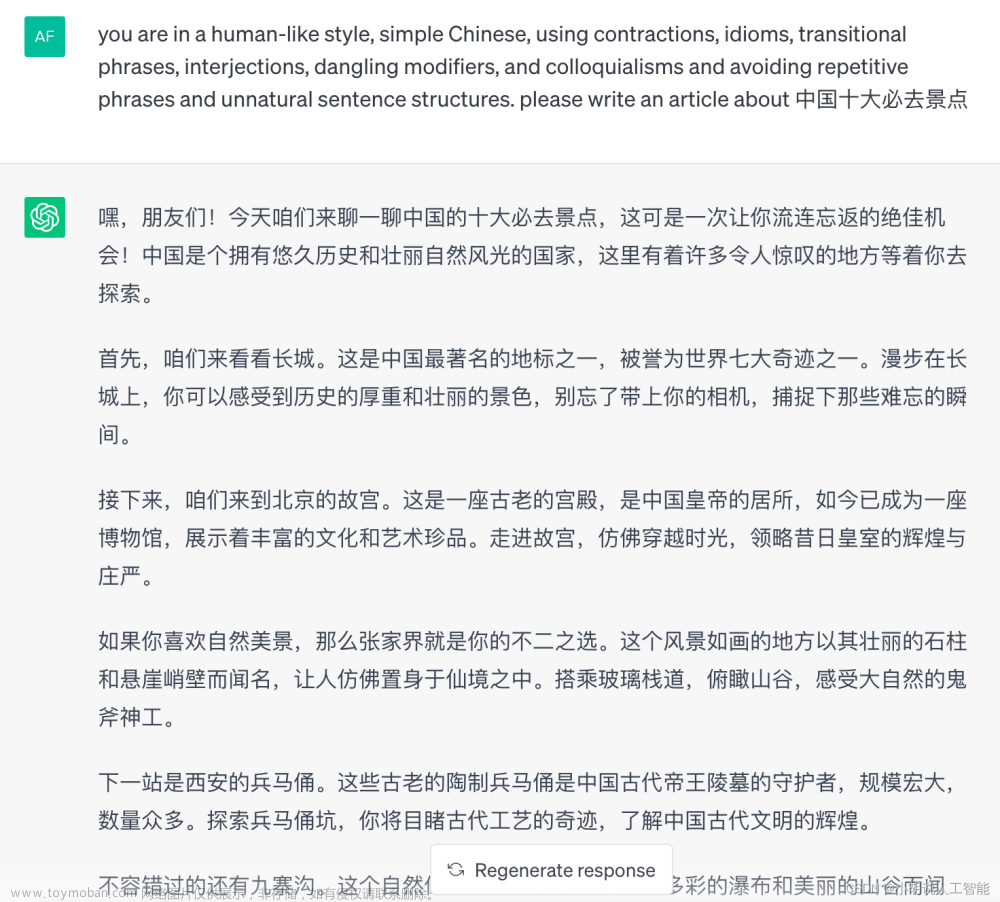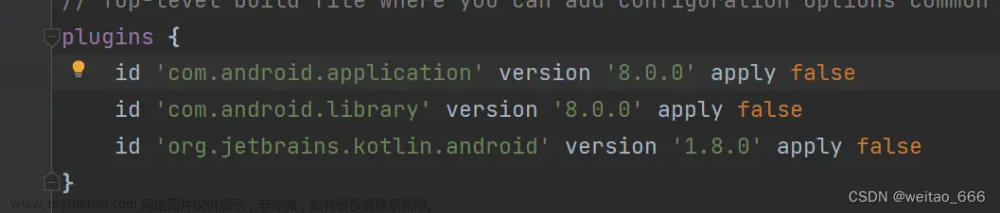使用Python创建快速创建剪映草稿轨道,自动生成视频

一、实现原理
实现原理 : JianYingPro 项目文件是 json 的形式存储的,只需要创建draft_content.json,draft_mate_info.json 打开软件后会自动补全。
作用:快速生成草稿,可以完成一个比较粗剪辑,提升效率。
二、简单的示例
本库可以帮你快速自动识别音频和视频添加到对应的轨道。自动生成草稿后,就可以自动剪辑了。
- 添加一个媒体到轨道顺序
草稿媒体库->内容媒体库->轨道片段 -
add_media_to_track会识别媒体类型,加入到对应轨道。 - 当没有视频轨道时,创建音频轨道会先创建视频轨道。
if __name__ == "__main__":
# 新建草稿
draft = Draft("测试草稿")
# 将媒体转化为草稿素材
audio = Material("D:/Music/Krubb Wenkroist - Bleach.mp3")
# 将媒体添加到轨道中
draft.add_media_to_track(audio)
draft.add_media_to_track('D:/Videos/剪印导出/测试1(1).mp4')
# 保存草稿
draft.save()
使用前先修改main.py中的草稿文件夹路径
drafts_folder = "D:/JianyingPro Drafts"
三、完整的测试代码
可以支持添加鼓点和裁剪视频
import random
import os
import selenium
from draft import Draft
from draft import Material
# 新建项目
draft = Draft("测试草稿")
# 选择背景音乐并添加鼓点
audio = "D:/Music/Krubb Wenkroist - Bleach.mp3"
draft.add_media_to_track(audio)
# 读取鼓点
beats = draft.content_materials['beats'][0]['user_beats']
# 加载视频
files= []
for pt in os.listdir('D:/myCode/Python/spider/douyin_spider/media/video/小仙儿'):
file_path = os.path.join('D:/myCode/Python/spider/douyin_spider/media/video/小仙儿',pt)
files.append(file_path)
# 随机裁切视频为合适时长
end = 0
for beat in beats:
duration = beat - end
mate = Material(files[random.randint(0,len(files)-1)])
start = int(random.uniform(0,(mate.duration-duration)/1000))*1000
Draft.add_media_to_track(mate,start,duration)
end = beat
# 保存草稿
draft.save()
四、完整代码下载文章来源:https://www.toymoban.com/news/detail-639780.html
https://download.csdn.net/download/huangbangqing12/88136001文章来源地址https://www.toymoban.com/news/detail-639780.html
到了这里,关于使用Python创建快速创建剪映草稿轨道,自动生成视频的文章就介绍完了。如果您还想了解更多内容,请在右上角搜索TOY模板网以前的文章或继续浏览下面的相关文章,希望大家以后多多支持TOY模板网!